קישור: Netguru
הקמת רשת ביתית ושיתוף משאבים
------------------------------------------
הקדמה
במדריך זה ניתן למצוא הוראות להקמת רשת ביתית בה ניתן לשתף קבצים ומדפסות. המדריך מטפל בכל מערכות ההפעלה החל ב-Windows 98 ומתאים לכל מי שיש ברשותו רשת המבוססת על נתב (Router) או תוכנת ICS של חברת מיקרוסופט -- מצב שרטוטים.
חיבור רשת באמצעות ICS
חיבור רשת באמצעות Router
הערה טכנית: המדריך מבוסס על אתחול של NetBIOS מעל פרוטוקול TCP/IP. המשמעות היא שפרוטוקול אחד (TCP/IP) יאפשר הן את החיבור לאינטרנט והן את שיתוף המשאבים ברשת.
שלב 1 -- בדוק את החיבור לאינטרנט
בשלב ראשון יש לוודא שכל המחשבים ברשת יכולים להתחבר לאינטרנט. זו הדרך הטובה לוודא שכל המחשבים מוגדרים בצורה נכונה וניתן לחבר אותם לרשת הביתית. אם קיים מחשב שאינו יכול להתחבר לאינטרנט, הדבר מצביע על בעיה שתמנע את חיבורו אל הרשת ויתכן שזה ישפיע לרעה על כל הגדרת הרשת.
על מנת לחבר את כל המחשבים ברשת לאינטרנט, יש לפנות על פי סוג הרשת המצויה, למדריך התקנת ה-ICS או למדריך ה-Router שלך.
יש לעבור לשלב הבא רק כאשר כל המחשבים מצליחים להתחבר לאינטרנט בצורה תקינה, בו זמנית!!
שלב 2 -- עדכון מערכת ההפעלה
החל מ-Windows 98 כללה חברת מיקרוסופט בכל מערכות ההפעלה שלה מנגנון המאפשר לעדכן את מערכת ההפעלה -- מנגנון זה נקרא Windows Update.
בשלב זה ולפני הגדרת הרשת הביתית, מומלץ להתקין את כל העדכונים הקריטיים למערכת ההפעלה בכל המחשבים שעתידים להתחבר אל הרשת.
על מנת לעדכן את מערכת ההפעלה, יש לבחור את האופציה Windows Update בתפריט ה-Start הראשי.
שלב 3 -- הגדרת פרוטוקול
השלב הראשון בהגדרת הרשת הביתית, היא קינפוג כרטיס הרשת בכל מחשב ומחשב ברשת, בפרוטוקול NetBIOS Over TCP/IP. הגדרה זו היא שתאפשר את שיתוף המשאבים בין המחשבים השונים ברשת הביתית.
על מנת לבצע את ההגדרה בצורה נכונה יש לבחון, לגבי כל מחשב ומחשב ברשת הביתית, את מספר כרטיסי הרשת המותקנים בכל מחשב, אופן החיבור המחשב לאינטרנט וגירסת מערכת ההפעלה במחשב.
מודגש שיש לבצע רק את ההוראות המופיעות להלן. חשוב במיוחד לא לנגוע ולא לשנות את הגדרת כתובות ה-TCP/IP, ה-Subnet Mask, ה-Default Gateway וה-DNS בכרטיסי הרשת, אלא אם כן נתבקשת לבצע שינוי זה באופן מפורש.
אם במחשב נעשה שימוש רק כרטיס רשת אחד, בחר ב-LINK הרלוונטי המופיע להלן, על פי סוג מערכת ההפעלה המותקנת בו:
כרטיס רשת אחד עם Windows 98 / 98SE / ME
כרטיס רשת אחד עם Windows 2000
כרטיס רשת אחד עם Windows XP
רק אם במחשב נעשה שימוש בשני כרטיסי רשת, כאשר אחד מהם מחובר למודם (תצורת ICS) והשני אל המחשב השני ברשת, בחר ב-LINK הרלוונטי המופיע להלן, על פי סוג מערכת ההפעלה המותקנת בו.
הערה חשובה: בתהליך הגדרת הרשת, אנו נוודא שבכרטיס הרשת שמחובר למודם ה-ADSL, האופציות Client for Microsoft Networks ו-File and Print Sharing אינן מסומנות. בדיקה זו חיונית על מנת להבטיח שלא יחשפו משאבים שלך ברשת האינטרנט.
ההוראות ב-LINK-ים הבאים מתייחסות לשני כרטיסי הרשת המותקנים במחשב שלך. יש לעקוב אחר ההוראות במדויק ולבצע את הפעולות הנדרשות תוך הבחנה בין שני הכרטיסים. גם כאן חשבו להדגיש חשוב שאין לנגוע או לשנות את הגדרת כתובות ה-TCP/IP, ה-Subnet Mask, ה-Default Gateway וה-DNS בכרטיסי הרשת, אלא אם כן נתבקשת לבצע שינוי זה באופן מפורש.
שני כרטיסי רשת עם Windows 98 / 98SE / ME
שני כרטיסי רשת עם Windows 2000
שני כרטיס רשת עם Windows XP
יש לבצע את האמור לגבי כל מחשב ומחשב ברשת. רק לאחר סיום הגדרת כל המחשבים ברשת, יש לחזור לכאן על מנת להמשיך בשלב 4.
ישנו המשך בלינק שהבאתי למעלה
ד"א המדריך הנ"ל אינו ציין הגדרת IP לשני המחשבים ברשת
לכן אני אישית ממליץ לתת לכול מחשב IP משלו
[ההודעה נערכה על-ידי FireMan ב-27/12/2004 20:04:48]